كيفية إصلاح تحذيرات SSL للمحتوى المختلط في WordPress (2022)
نشرت: 2022-04-21تعد حماية بيانات المستخدم مهمة للغاية عند محاولة إنشاء موقع ويب فعال. تضيف شهادات Secure Socket Layer طبقة من الحماية إلى موقع الويب الخاص بك ، مما يقلل من احتمالية الهجمات. ومع ذلك ، يواجه العديد من الأشخاص العديد من المشكلات عند دمج شهادات SSL في تطبيقاتهم. تقدم هذه المقالة نظرة عامة حول SSL حول كيفية دمج شهادات SSL بسلاسة في مواقع WordPress.
ما هو SSL ؟
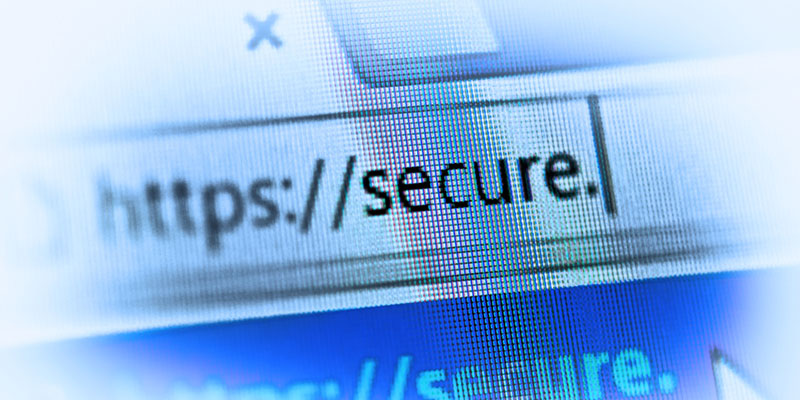
غالبًا ما تكون مواقع الويب عرضة للخطر لأنها تحتوي على بيانات مستخدم حساسة. يمكن أن تكون تفاصيل بطاقة الائتمان ، والمعلومات الشخصية ، والتفاصيل المصرفية ، وما إلى ذلك. تحتاج الشركات والبوابات عبر الإنترنت إلى إنشاء بيئة حيث يمكن للمستخدمين مشاركة بياناتهم. تساعد شهادات SSL في إنشاء اتصال مشفر وبناء هذا الأساس من الثقة. هذه هي الطبقة الوسطى الموجودة بين المتصفح والخادم الذي يستقبل البيانات.
يعمل المفتاح العام والخاص معًا لإنشاء اتصال مشفر. يوجد أيضًا موضوع يحدد مالك الشهادة. تستخدم مواقع SSL بروتوكول HTTPS. يمكن التعرف عليها من خلال رمز القفل الموجود بجوار شريط العنوان في المتصفح. تبدأ طبقة المقابس الآمنة (SSL) عملية مصافحة بين الأجهزة للتأكد من أن كلا الجهازين هما من يدعيان أنهما كذلك. يتم أيضًا توقيع البيانات المرسلة رقميًا للحفاظ على تكامل البيانات. المراجع المصدقة (CA) هي المسؤولة عن إصدار شهادات SSL.
أنواع شهادات SSL
يتم تصنيف شهادات SSL إلى عدة فئات.
اعتمادًا على النوع ، يمكن أن تنطبق شهادة واحدة على موقع واحد أو عدة مواقع :
- تنطبق شهادة SSL ذات النطاق الفردي على مجال واحد فقط ("المجال" هو اسم موقع ويب ، مثل www.cloudflare.com).
- مثل شهادة مجال واحد ، تنطبق شهادة SSL البدل على مجال واحد فقط. ومع ذلك ، فإنه يحتوي على المجالات الفرعية للمجال.
- على سبيل المثال ، قد تغطي شهادة حرف البدل www.cloudflare.com و blog.cloudflare.com و developer.cloudflare.com ، لكن الشهادة ذات النطاق الفردي قد تغطي الأول فقط.
- كما يوحي الاسم ، يتم استخدام شهادات SSL متعددة المجالات في العديد من المجالات غير ذات الصلة.
تتوفر شهادات SSL أيضًا في مجموعة متنوعة من مستويات الصلاحية:
يشبه مستوى التحقق فحص الخلفية من حيث أنه يختلف بناءً على عمق الفحص.
التحقق من صحة المجال : هذا هو أبسط أنواع التحقق من الصحة وأقلها تكلفة. كل ما يتعين على الشركة فعله هو إثبات ملكية المجال.
التحقق من صحة المؤسسة : هذه طريقة عملية أكثر حيث يتصل المرجع المصدق بالفرد أو الشركة التي تطلب الشهادة مباشرة. هذه الشهادات جديرة بالثقة في نظر المستخدمين.
التحقق من الصحة الممتد : قبل منح شهادة SSL ، يجب أن تخضع الشركة لتحقيق شامل في الخلفية.
لماذا تعتبر شهادات SSL ضرورية لتطبيقات WordPress؟
تستخدم محركات البحث الترتيب المستند إلى الفهرس لعرض النتائج للمستخدمين. أدرجت Google HTTPS كمعامل لترتيب مواقع الويب. ومن ثم ، فإن الحصول على شهادة SSL سيؤدي إلى تحسين ترتيب الظهور وتحسين مُحسّنات محرّكات البحث.
هذا أيضا يحسن ثقة الزائر. سيشعر العملاء بمزيد من الثقة بشأن الشراء ويقل احتمال هجرهم للمنتجات. يبدو أن مخاطر الثغرات الأمنية وسرقة البيانات أقل.
يقوم HTTP بإصدار تحذيرات أمنية في حالة عدم وجود شهادة SSL على موقع الويب. قد يتسبب هذا في أن يكون الزائرون أكثر حذرًا ، وقد ينقرون بعيدًا بسرعة.
كيف تحصل على شهادة SSL؟
هذه الطرق خاصة بمواقع WordPress.
1. الحصول على شهادة SSL من خلال مزودي الشهادات المشهورين. Let's Encrypt هو مزود شهادة SSL مجاني على مستوى المجال. يعتبر الدمج بسيطًا وينطوي بشكل أساسي على نقرة واحدة. إذا لم يقدم المضيف تثبيتًا بنقرة واحدة ، فسيتعين عليك إضافة شهادة إلى الموقع يدويًا. تحتاج إلى الوصول إلى الخادم الخاص بك لتتمكن من القيام بذلك.
2. استخدم أداة عبر الإنترنت تمنع تثبيت الشهادة يدويًا. كل ما عليك فعله هو إدخال عنوان URL للموقع والبينغو. تستغرق العملية برمتها حوالي عشر دقائق حتى تنتهي. SSL لمدقق SSL المجاني هي بعض الأمثلة.
![Someric_icons-07- [تم التحويل] ssl](/uploads/article/5241/WpYozEoSTPRxP6N8.png)
لا يضمن دمج الشهادة في موقع الويب أن المتصفح لن يعرض على الفور النافذة المنبثقة غير الآمنة بعد الآن. غالبًا بسبب التكوين الخاطئ للإعدادات ، لا يزال من الممكن عرض هذه الرسالة. يؤدي عدم تكوين الإعدادات بشكل صحيح أيضًا إلى تحذيرات بشأن المحتوى المختلط والتي تم شرحها بمزيد من التفصيل.
تحذيرات المحتوى المختلط في ووردبريس
إذا قمت بتثبيت وتعيين شهادة SSL بنجاح على موقع WordPress الخاص بك ، فمن المفترض أن ترى رمز القفل في شريط عنوان المتصفح عند زيارته.
ومع ذلك ، في بعض الصفحات ، قد تلاحظ معلومات برمز I بدلاً من ذلك.
يظهر تحذير بشأن المحتوى المختلط في متصفحات المستخدمين إذا كان موقع WordPress الخاص بك يقوم بتشغيل نصوص HTTPS و HTTP. قد يختلف نص هذا الخطأ بناءً على المتصفح الذي تستخدمه. ومع ذلك ، فإنه في معظم الظروف ، يضع علامة على موقعك على أنه "غير آمن".
أمثلة شائعة لتحذيرات المحتوى المختلط
اتصالك بهذا الموقع ليس آمنًا تمامًا. "
"الاتصال غير آمن"
"كن حذرًا هنا. بعض المحتويات في هذه الصفحة غير مشفرة."
"يتم عرض المحتوى الآمن فقط."
على الرغم من أن موقعك قد يكون آمنًا ويمكن الوصول إليه ويعمل ، إلا أن تحذير المحتوى المختلط في WordPress يعني أن بعض العناصر أو الأصول الموجودة على الصفحة ليست محمية. وبشكل أكثر تحديدًا ، فهذا يعني أن بعض عناوين URL تقدم المحتوى عبر HTTP بدلاً من HTTPS
ما الذي يسبب هذا الخطأ؟
فيما يلي بعض الأسباب التي قد تجعلك تحصل على هذا الخطأ.

- لا تزال هناك روابط HTTP في ملفات CSS و JS. أثناء ترميز السمات أو المكونات الإضافية ، قد يحتوي الرابط على HTTP.
- أثناء تحميل الصور من مصادر أخرى ، قد تحتوي الصورة على ارتباط به تشفير HTTP ثابت.
- يتم تضمين روابط البرنامج النصي الخارجي في ملفات CSS و JS. كما هو الحال مع الارتباط السريع ، قد يعرض WordPress تحذيرًا مختلطًا بالمحتوى إذا قمت باستدعاء ملفات من مواقع خارجية لا تدعم HTTPS.
أخطاء المحتوى المختلطة من نوعين: نشطة وخاملة. يشير المحتوى النشط والمتنوع إلى صفحات الويب التي يتم تقديمها عبر اتصال HTTPS آمن يحتوي على نصوص HTTP. تعد بيانات الصور والفيديو والصوت التي يتم تحميلها عبر HTTP أمثلة على المحتوى المختلط السلبي.
كيفية التعرف على هذا الخطأ
فيما يلي بعض الطرق لتحديد أخطاء المحتوى المختلط وإصلاحها بسرعة على موقع WordPress الخاص بك.
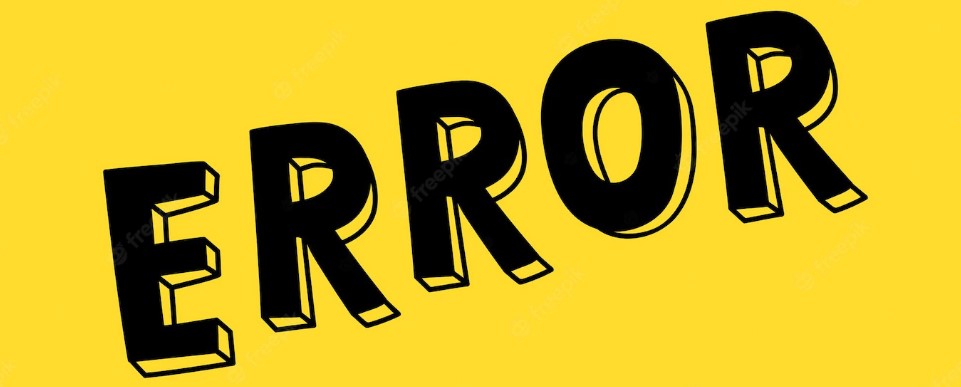
استخدم أدوات Chrome Dev- يجب عليك تحديد الأصول التي يتم تحميلها باستخدام HTTP. ستساعد أدوات التطوير في تحديد هذا بسرعة. افتح موقع الويب الخاص بك في جوجل كروم. انقر بزر الماوس الأيمن على الصفحة وحدد فحص. في علامة تبويب وحدة التحكم ، سيتم سرد أي شيء تم تحديده على أنه غير آمن مع التحذيرات. يمكن إصلاح أصل واحد أو اثنين من الأصول التي يتم تحميلها باستخدام HTTP يدويًا. إذا تم عرض أي تنبيهات ، فسيساعدك استخدام مدقق SSL خارجي. تقوم هذه الأدوات بالزحف إلى صفحاتك وتعرض الصفحات ذات المحتوى غير الآمن. ومن أمثلة هذه الأدوات JitBit و WhyNoPadlock. يجب عليك إدخال عنوان URL لموقع الويب الخاص بك.
كيفية إصلاح أخطاء المحتوى المختلط
إذا تلقيت تحذيرات بشأن المحتوى المختلط على موقع WordPress الخاص بك ، فيجب عليك إصلاحها في أسرع وقت ممكن. يمكن أن تضر هذه المشكلات بتجربة المستخدم (UX) ومُحسّنات محرّكات البحث لموقعك ، بالإضافة إلى جعلها تبدو غير جديرة بالثقة للزوار. فيما يلي قائمة مرجعية لإصلاح تحذيرات المحتوى المختلط
1- قم بتأكيد صلاحية شهادة SSL الخاصة بك
كما أوضحنا سابقًا ، يعد تثبيت شهادة SSL أمرًا ضروريًا لحماية موقع الويب الخاص بك. ومع ذلك ، من المهم بنفس القدر التأكد من أنها حديثة وحقيقية. تعد شهادات Let's Encrypt صالحة لمدة تسعين يومًا بشكل افتراضي. يجب عليك تجديدها بانتظام حتى تستمر في العمل بفعالية. تقدم مجموعة قليلة من شركات الاستضافة وظيفة تجديد شهادة SSL مؤتمتة. هذا، بالرغم من ذالك، ليس دائما الحال. نتيجة لذلك ، ربما تكون قد انتهت صلاحيتها ما لم تقم مؤخرًا بتثبيت شهادة SSL على موقع الويب الخاص بك. في حين أنه من غير المحتمل أن يكون هذا هو مصدر تحذيرات المحتوى المختلط في WordPress ، إلا أنه يستحق التحقيق.
للتحقق من حالة شهادة SSL الخاصة بك:
- انقر فوق رمز المعلومات الذي يظهر في شريط عنوان المتصفح الخاص بك حيث يجب أن يكون القفل.
- اختر شهادة (صالحة).
- إذا انتهت صلاحية شهادتك ، فاتصل بموفر الاستضافة أو بالمرجع المصدق لتجديدها.
2. غيّر جميع عناوين URL الداخلية ليتم تحميلها عبر HTTPS
إذا كنت لا تزال تتلقى تحذيرات بشأن محتوى مختلط من WordPress بعد تثبيت شهادة SSL صالحة ، فمن المحتمل أن التكامل لم يتم إعداده بشكل صحيح لتشفير HTTPS.
نتيجة لذلك ، فإن الخطوة التالية هي تبديل عناوين URL الداخلية الخاصة بك في WordPress من HTTP إلى HTTPS. لتحقيق ذلك ، قم بتسجيل الدخول إلى لوحة المعلومات الخاصة بك وانتقل إلى الإعدادات> عام: في WordPress وعنوان الموقع ، استبدل HTTP بـ HTTPS. عند الانتهاء ، انتقل إلى الجزء السفلي من الشاشة وانقر فوق الزر "حفظ التغييرات". يجب الآن تسليم كل عنوان URL على موقع WordPress الخاص بك عبر HTTPS.
من ناحية أخرى ، لن يتم تسليم محتوى HTTPS للمستخدمين الذين يصلون إلى موقعك باستخدام رابط يبدأ بـ "http://yoursite.com" أو الذين يدخلون "HTTP" في متصفحاتهم أثناء تصفح موقعك. نتيجة لذلك ، يجب عليك إنشاء قاعدة لإعادة توجيه HTTP إلى HTTPS.
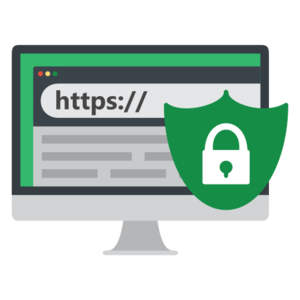
للتحقق من حالة شهادة SSL الخاصة بك:
- انقر فوق رمز المعلومات الذي يظهر في شريط عنوان المتصفح الخاص بك حيث يجب أن يكون القفل.
- اختر شهادة (صالحة).
- إذا انتهت صلاحية شهادتك ، فاتصل بموفر الاستضافة أو بالمرجع المصدق لتجديدها.
3. أضف قاعدة لإعادة التوجيه إلى HTTPS
هناك مشكلة أخرى قد تؤدي إلى إنشاء تحذيرات بشأن محتوى مختلط في WordPress على موقعك وهي إذا لم تستخدم عمليات إعادة التوجيه مطلقًا لنقل المستخدمين تلقائيًا إلى الإصدار المحمي من صفحاتك. للقيام بذلك ، أضف قاعدة إلى ملف htaccess بموقعك تجبر WordPress على استخدام HTTPS.
يمكن القيام بذلك يدويًا أو باستخدام مكون إضافي. إذا لم تكن معتادًا على ملف .htaccess ، فيمكنك استخدام مكون إضافي مثل WP Force SSL بدلاً من ذلك. يفرض هذا المكون الإضافي تلقائيًا طبقة المقابس الآمنة على جميع صفحات موقع WordPress الخاص بك. بعد تثبيته وتنشيطه ، انتقل إلى خيارات> فرض SSL من لوحة القيادة لمعرفة إعداداته.
4. تحديث الروابط في المحتوى وقاعدة البيانات
الخطوة التالية هي تحديث جميع الروابط التي تحتوي على HTTP مع HTTPS في قاعدة بيانات WordPress والمحتوى. طريقة فعالة هي استخدام مكون إضافي مثل Better Search Replace. بعد تثبيته وتنشيطه ، انتقل إلى Tools> Better Search Replace من لوحة معلومات WordPress الخاصة بك. في مربع البحث عن ، أدخل إصدار HTTP لموقعك (http://yourdomain.com) وإصدار HTTPS (https://yourdomain.com) في الحقل استبدال بالحقل. حدد كل الجداول
وقم بإلغاء تحديد خيار التشغيل / التجفيف. عند الانتهاء ، انتقل إلى أسفل الشاشة وحدد خيار تشغيل البحث / الاستبدال. يجب ألا يكون هناك المزيد من تحذيرات المحتوى المختلط في WordPress عند مسح ذاكرة التخزين المؤقت للمتصفح والعودة إلى موقع الويب الخاص بك.
إذا أعجبك هذا المنشور ، فأنت تحب إدارة موقع ويب Helpbot's WordPress وخدمات الدعم المتوفرة على مدار العام! انضم إلى فريق يوفر خدمات دعم متميزة وشاملة في WordPress. يمكن لمهندسينا المهرة مساعدتك في أي شيء من خدمات تحسين الأداء إلى تعديلات غير محدودة على مواقع الويب ، والأمن ، والدعم على مدار الساعة طوال أيام الأسبوع ، وحتى إدارة المواقع ذات التسمية البيضاء للوكالات والموظفين المستقلين.
